BleachBit: un limpiador de espacio libre en disco y protector de privacidad para sistemas Linux
Cuando navegas por Internet, instalas y desinstalas software, es muy posible que dejes rastros por todas partes. Puede consumir su espacio en el disco duro sin que usted se dé cuenta o, en el mundo de los navegadores, su rastro puede consistir en su información privada. Para evitarlo, existe un software capaz de eliminar todos los rastros llamado Bleachbit.

¿Qué es Bleachbit?
Si está familiarizado con CCleaner en la plataforma Microsoft Windows, Bleachbit es similar a eso. Bleachbit es una aplicación de código abierto que limpia y libera rápidamente espacio en el disco duro del sistema y protege incansablemente su privacidad. También libera su caché, limpia el historial de Internet (incluido Firefox, IE, Chrome, Opera, Safari, Adobe Flash y mucho más), elimina cookies y registros, destruye archivos temporales y descarta basura.
Características
- Haga clic en vista previa, haga clic en eliminar, marque casillas, lea la descripción
- Soporta Linux y Windows
- Gratis para modificar, compartir y aprender (código abierto)
- Sin barras de herramientas del navegador, anuncios, malware o spyware
- Soporta 61 idiomas
- Triture archivos para ocultar contenidos y evitar la recuperación de datos
- Sobrescriba el espacio libre en disco para ocultar archivos eliminados previamente
- Soporte para automatización y secuencias de comandos de línea de comandos
- CleanerML permite a cualquiera escribir un nuevo limpiador usando XML
- Actualizaciones constantes con las últimas funciones.
Cómo instalar Bleachbit en Linux
El instalador de Bleachbit está disponible en paquetes .deb y .rpm. Realmente nos hace como usuario fácil de instalar. Simplemente vaya a la página oficial de descarga de Bleachbit en.
- http://bleachbit.sourceforge.net/download/linux
Si está utilizando una distribución que no utiliza .deb o .rpm, o desea compilarla usted mismo, puede descargar la versión del código fuente desde el siguiente enlace.
- http://bleachbit.sourceforge.net/download/source
También puede utilizar el siguiente comando yum para descargar e instalar directamente el paquete rpm como se muestra a continuación.
En RHEL/CentOS/Fedora
Para RHEL 6
yum localinstall http://katana.oooninja.com/bleachbit/sf/bleachbit-1.0-1.1.centosCentOS-6.noarch.rpmPara CentOS 6
yum localinstall http://katana.oooninja.com/bleachbit/sf/bleachbit-1.0-1.1.el6.noarch.rpmPara Fedora 19/18/17
yum localinstall http://katana.oooninja.com/bleachbit/sf/bleachbit-1.0-1.1.fc19.noarch.rpm
yum localinstall http://katana.oooninja.com/bleachbit/sf/bleachbit-1.0-1.1.fc18.noarch.rpm
yum localinstall http://katana.oooninja.com/bleachbit/sf/bleachbit-1.0-1.1.fc17.noarch.rpmEn Debian/Ubuntu/Linux Mint
sudo apt-get install bleachbitCómo ejecutar Bleachbit
Después de la instalación, puede buscar a través del Menú Inicio de Ubuntu si está utilizando Ubuntu Linux.
![]()
Si está utilizando otra distribución, puede ejecutarla desde la terminal como se muestra.
bleachbitPor primera vez, blanqueador te preguntará sobre sus preferencias. Puede omitirlo si desea configurarlo más tarde.
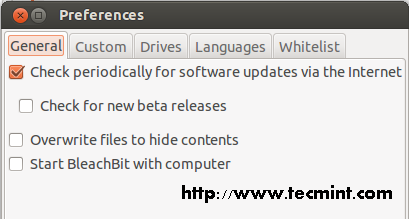
Después de eso, verás la ventana principal de Bleachbit.

Si está ejecutando como usuario, es posible que vea un error como este cuando intente limpiar un área del sistema.

Características de Bleachbit
Limpieza predeterminada
En la ventana principal, hay algunos temas para limpiar como APT, Escaneo profundo y Sistema. Puede hacer clic en las casillas disponibles para incluirlo en actividad limpia. O puedes Vista previa antes de realizar la Limpiar.

Aparecerá un mensaje de advertencia cuando haga clic en el botón Limpiar.
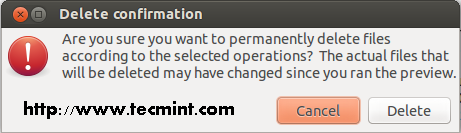
Haga clic en el botón Eliminar para continuar.
Triturar archivos y carpetas
Bleachbit también puede destruir archivos o carpetas. Simplemente presione Archivo > Triturar archivos o Archivo > Triturar carpetas. Triturar significa que todos los archivos o carpetas que se destruyeron no podrán recuperarse nuevamente. Así que debes asegurarte antes de hacer esto.
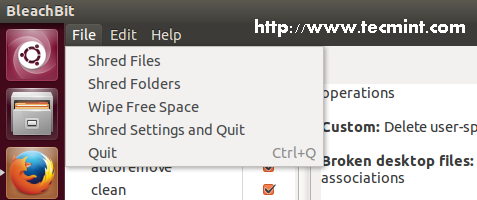


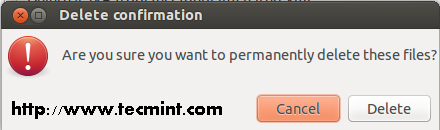
Una vez que estés seguro de esto, presiona Eliminar.
Limpiar espacio libre
Para borrar tu espacio libre, puedes hacerlo a través de Archivo > Limpiar espacio libre. Debes elegir una carpeta. Wipe Free Space se utiliza para sobrescribir un espacio libre en una carpeta específica, de modo que incluso los archivos eliminados dentro de esa carpeta no se puedan restaurar nuevamente. Tenga cuidado con esta característica. ¡Tienes que asegurarte antes de hacer esto!.


Este proceso puede llevar algún tiempo dependiendo de la cantidad de datos que tenga en el directorio que está borrando.
Conclusión
A veces necesitamos una herramienta para limpiar nuestro sistema ya que los usuarios no pueden monitorear el uso del espacio en el disco duro todo el tiempo. Bleachbit puede ayudarnos a liberar espacio en nuestro disco duro de archivos no utilizados. Además, Bleachbit también puede mantener segura nuestra privacidad. Para explorar más detalles al respecto, escriba man blanqueador en su consola.